Циферблаты для Xiaomi Mi Band 6: где скачать, как установить, настроить, поменять и сделать свои

Как в Mi Band 6 поменять и настроить предустановленные темы
На фитнес-браслете по умолчанию есть три циферблата, которые легко заменить один другим. Для замены вам нужно всего лишь коснуться главного экрана и удерживать на нем палец или стилус, пока не появится картинка уменьшенного циферблата и под ним значок шестеренки. Листайте циферблаты и найдите тот, который хотите настроить. Кликните на шестеренку и попадете в меню настройки этого циферблата. Здесь вы можете выбирать виджеты, которые будут отображаться на вашей теме. Это может быть пульс, погода, заряд батареи, показатель PAI, шаги и другие параметры, но на разных циферблатах доступны только некоторые из них. Заметим, что эти виджеты будут кликабельны, то есть, когда вы будете пользоваться конкретным циферблатом, можете кликнуть, например, на значок пульса, и сразу перейдете в соответствующее меню.
Как установить на Mi Band 6 циферблат через Mi Fit
Управление циферблатами в Mi Fit происходит в разделе «Магазин», в котором есть возможность бесплатно скачать более сотни разнообразных вотчфейсов. Сам раздел вы найдете в главном меню фитнес-браслета Mi Band 6, которое открывается со вкладки «Профиль». Для вашего удобства циферблаты в магазине разбиты по группам, среди которых есть обычные и анимированные варианты. Для загрузки выбранной вами темы выберите ее и нажмите внизу кнопку «Синхронизировать циферблат». Заметим, что файл циферблата вначале перенесется на телефон и после этого будет с него передан на фитнес-браслет, так что расположите девайсы рядом друг с другом и убедитесь в наличии связи между ними. После этого долгим тапом по экрану фитнес-браслета перейдите в раздел циферблатов и установите тот, который только что скачали.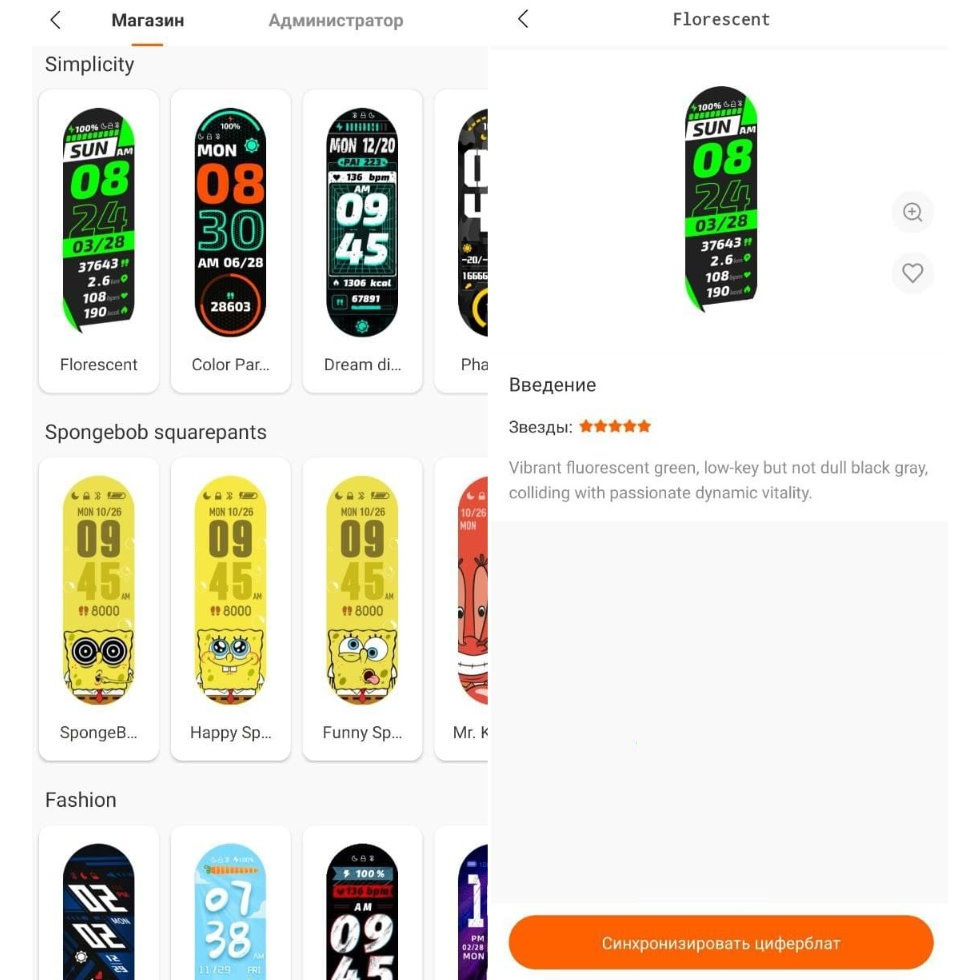
Как установить циферблат с других приложений
Помимо «родного» приложения Mi Fit есть множество других приложений, из которых можно устанавливать вотчфейсы на свой смарт-браслет. Способ действий в них примерно одинаковый: отсортировать циферблаты по желаемым параметрам, загрузить понравившийся вариант в Mi Fit и затем синхронизировать его с вашими умными часами. Разберем этот алгоритм подробнее на примере приложения «Mi Band 6 — Циферблаты для Mi Band 6».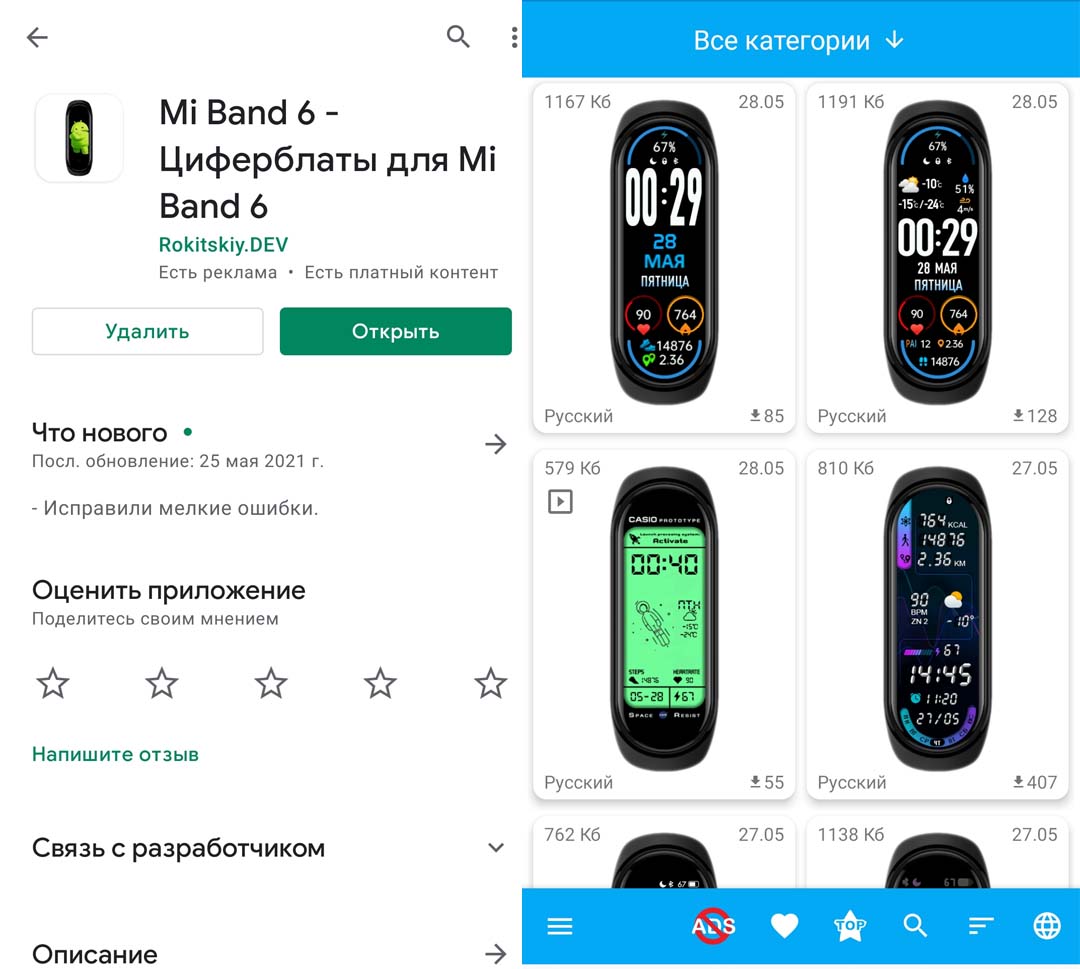 При его открытии мы сразу попадаем на экран с большим числом вотчфейсов. Вверху есть кнопка меню для выбора разнообразных категорий от знаменитостей до темы космоса. Внутри некоторых категорий выбор невелик или они вовсе пустуют, но все же можно установить циферблат по случаю некоторых праздников, поставить тему с юмором или что-то другое. Любители движущейся картинки смогут выбрать анимационные циферблаты, для сторонников минимализма разработали категорию простых тем, а для тех, кому неудобно читать текст сверху вниз, предусмотрели несколько повернутых вотчфейсов.
При его открытии мы сразу попадаем на экран с большим числом вотчфейсов. Вверху есть кнопка меню для выбора разнообразных категорий от знаменитостей до темы космоса. Внутри некоторых категорий выбор невелик или они вовсе пустуют, но все же можно установить циферблат по случаю некоторых праздников, поставить тему с юмором или что-то другое. Любители движущейся картинки смогут выбрать анимационные циферблаты, для сторонников минимализма разработали категорию простых тем, а для тех, кому неудобно читать текст сверху вниз, предусмотрели несколько повернутых вотчфейсов.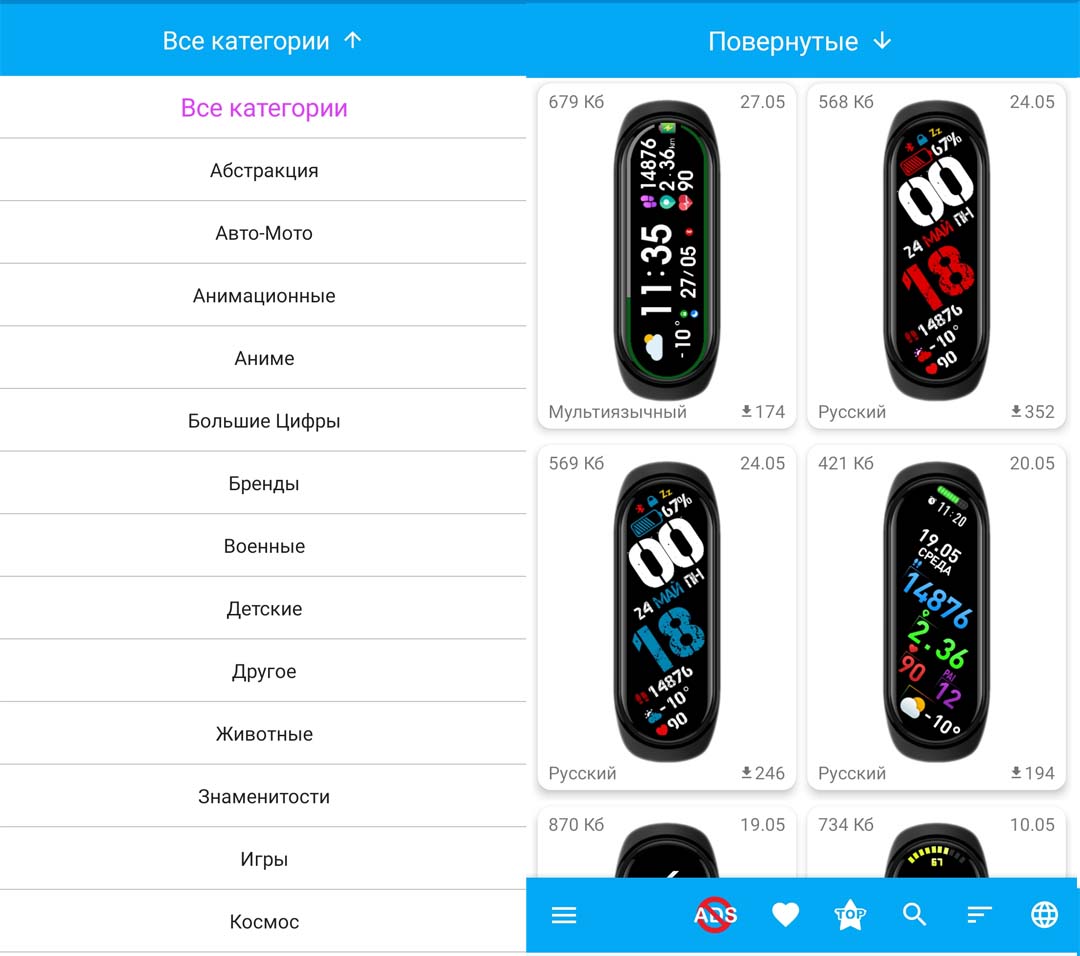
Еще один тип фильтрации настраивается при нажатии на значок лупы в нижнем меню. Здесь уже вы можете отфильтровать те циферблаты, которые должны показывать заряд аккумулятора, потраченные калории, PAI, пройденное расстояние или какие-то другие показатели. Перед применением этого фильтра не забывайте в прошлом меню выбрать «Все категории», иначе рискуете ничего не найти. После выбора подходящего циферблата кликните по нему, затем нажмите кнопку «Установить», прочитайте инструкцию на экране и нажмите кнопку «Открыть Mi Fit». В инструкции вам предложено перейти в раздел циферблатов вашего приложения Mi Fit и открыть в нем вкладку «Администратор». Там вы и найдете скачанный циферблат, после чего сможете синхронизировать его с браслетом, как описано в разделе о работе с Mi Fit.
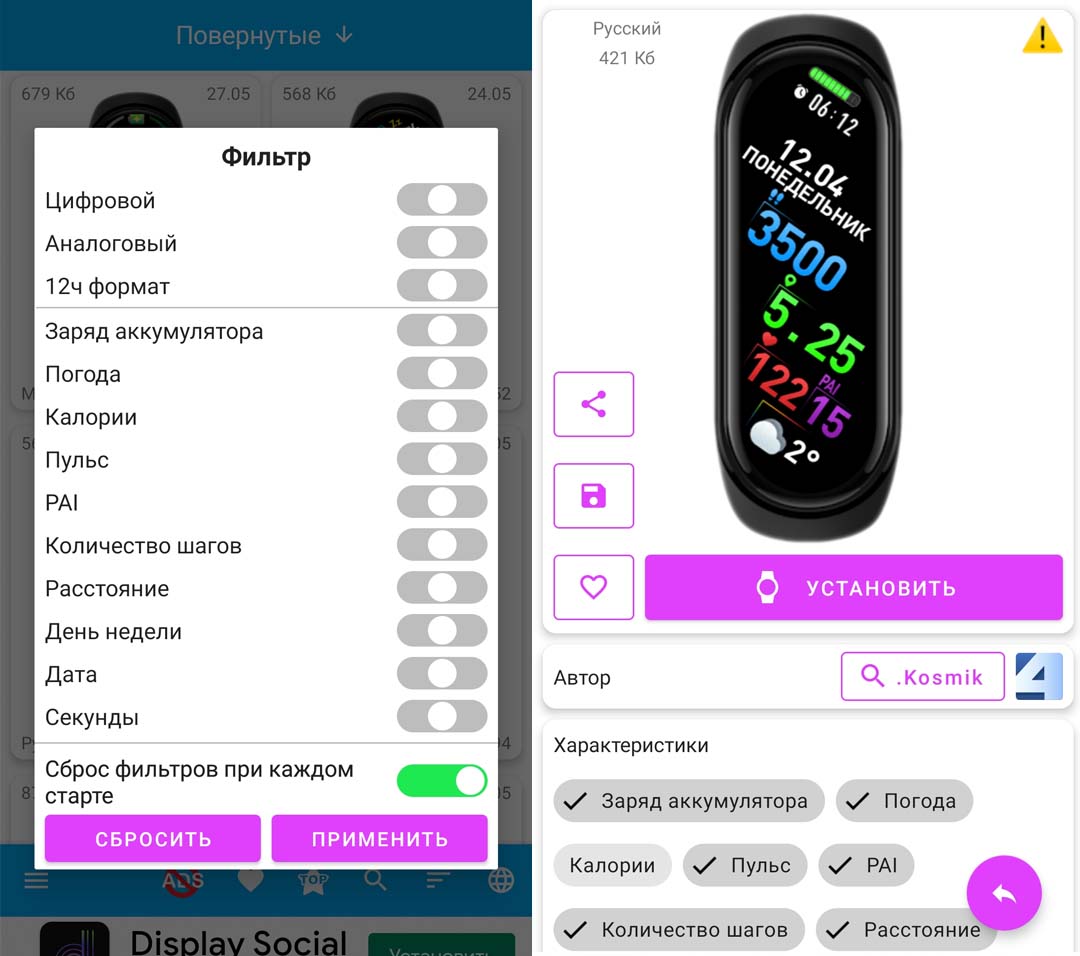 Рассмотрим еще несколько приложений, которые предлагают установить циферблаты для Mi Band 6. Приложение «Mi Band 6 Циферблаты» (Mi Band 6 Faces) работает на русском языке и по своему функционалу повторяет рассмотренную нами выше программу. Здесь точно также можно отфильтровать вотчфейсы по категориям, выбрать язык и тип циферблата (цифровой, аналоговый). Базы данных у этих приложений частично пересекаются, поэтому вам будут попадаться похожие варианты. Параметры, которые отображаются на экране, описаны в карточке конкретного циферблата. Установка происходит так же, как мы описывали выше. Точно такое же по своим возможностям и принципу работы и приложение Mi Band 6 Watch Faces, разве что оно на английском языке. Но и в нем можно выбрать русский язык для циферблатов и скачать то, что понравилось.
Рассмотрим еще несколько приложений, которые предлагают установить циферблаты для Mi Band 6. Приложение «Mi Band 6 Циферблаты» (Mi Band 6 Faces) работает на русском языке и по своему функционалу повторяет рассмотренную нами выше программу. Здесь точно также можно отфильтровать вотчфейсы по категориям, выбрать язык и тип циферблата (цифровой, аналоговый). Базы данных у этих приложений частично пересекаются, поэтому вам будут попадаться похожие варианты. Параметры, которые отображаются на экране, описаны в карточке конкретного циферблата. Установка происходит так же, как мы описывали выше. Точно такое же по своим возможностям и принципу работы и приложение Mi Band 6 Watch Faces, разве что оно на английском языке. Но и в нем можно выбрать русский язык для циферблатов и скачать то, что понравилось.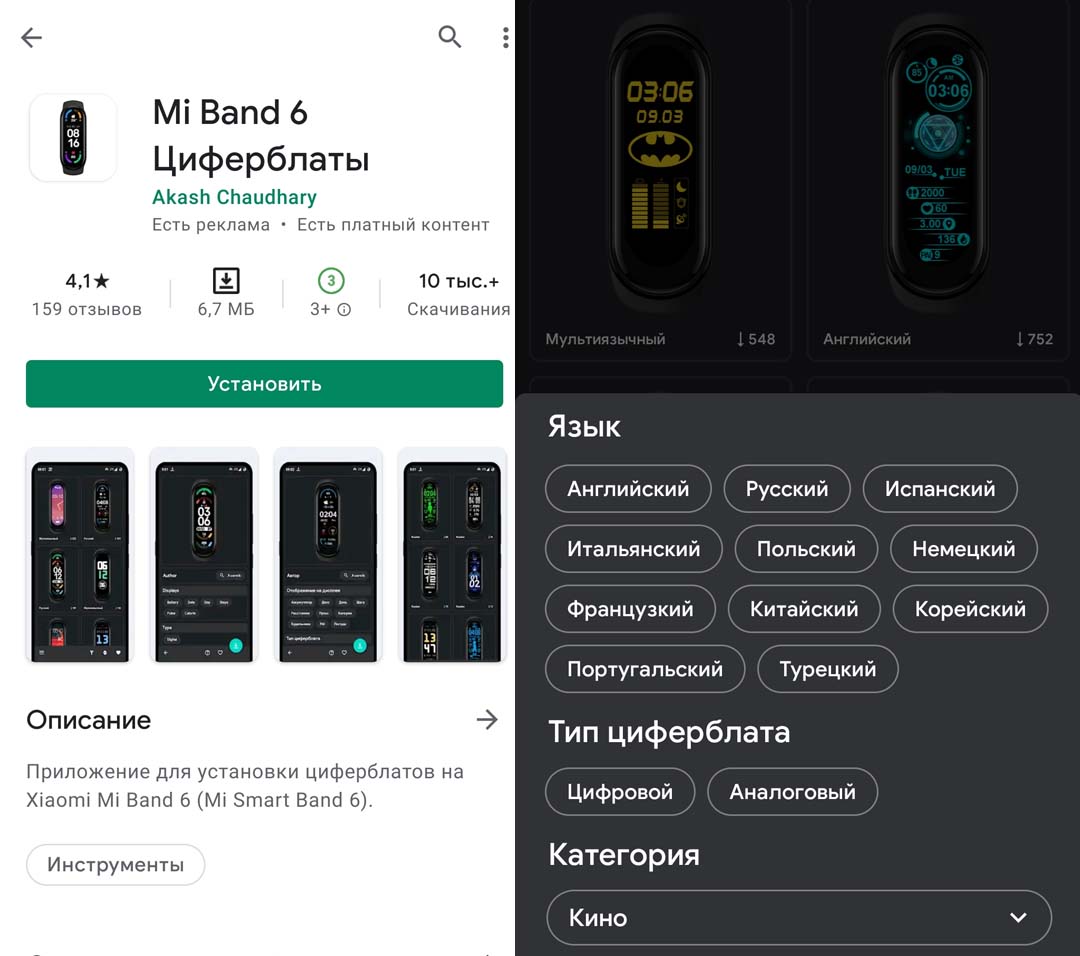 Заметно отличается от них приложение Notify for Mi Band. По сути, оно является аналогом Mi Fit с большим разнообразием функций от настройки уведомлений до отслеживания сна. И для работы в нем вам придется вначале выполнить сопряжение с вашим Mi Band 6. Циферблаты — лишь небольшая часть его возможностей, и здесь тоже можно загружать разнообразные циферблаты, включая сторонние файлы.
Заметно отличается от них приложение Notify for Mi Band. По сути, оно является аналогом Mi Fit с большим разнообразием функций от настройки уведомлений до отслеживания сна. И для работы в нем вам придется вначале выполнить сопряжение с вашим Mi Band 6. Циферблаты — лишь небольшая часть его возможностей, и здесь тоже можно загружать разнообразные циферблаты, включая сторонние файлы.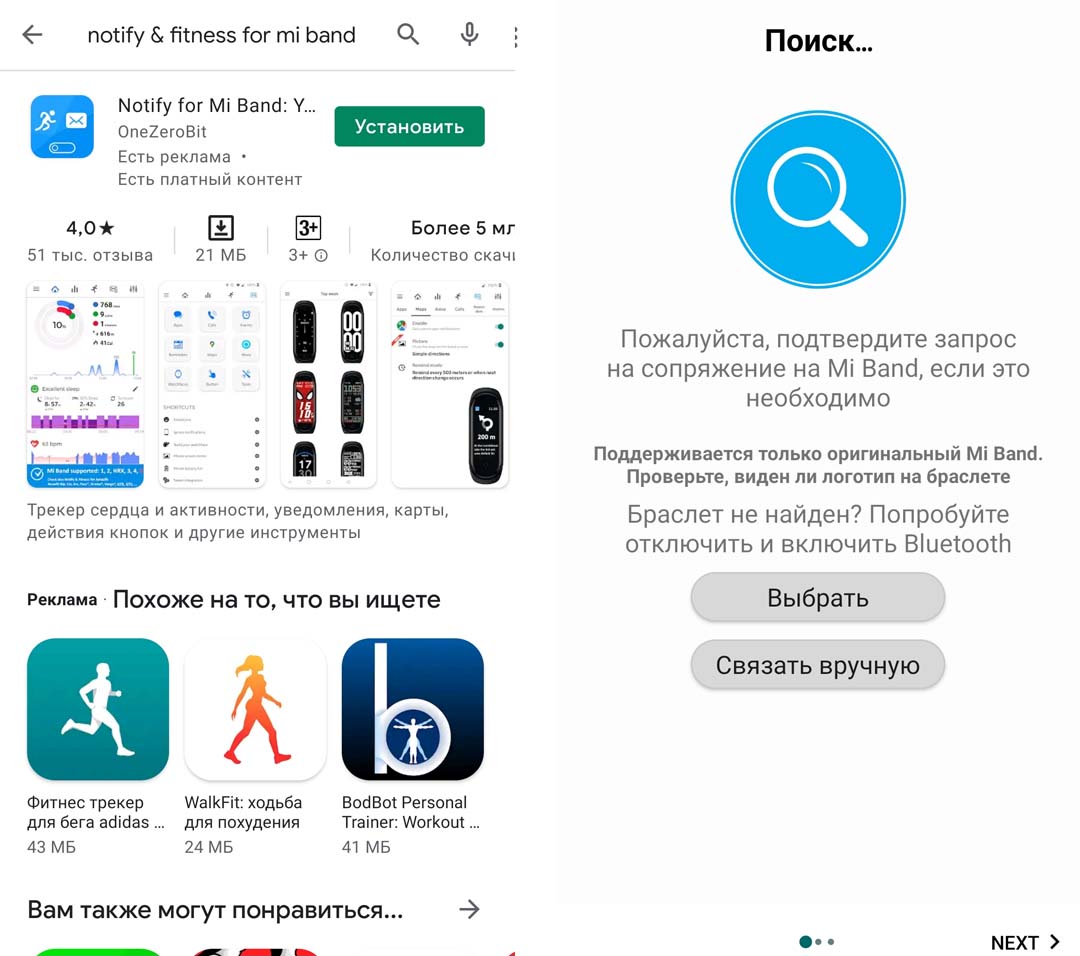
Как удалить лишний циферблат с часов Mi Band 6
Помимо трех предустановленных циферблатов на умный браслет возможно установить еще три вотчфейса при помощи вашего телефона. Но в этих циферблатах уже не будет возможности настроить виджеты и, соответственно, под ними не будет появляться шестеренка. После установки шести циферблатов вы уже не сможете закачивать на браслет новые варианты, поэтому придется вначале удалить какой-то из загруженных. Для удаления кликните по главному экрану умных часов и удерживайте палец. Найдите тот циферблат, который хотите удалить, и нажмите значок минуса вверху.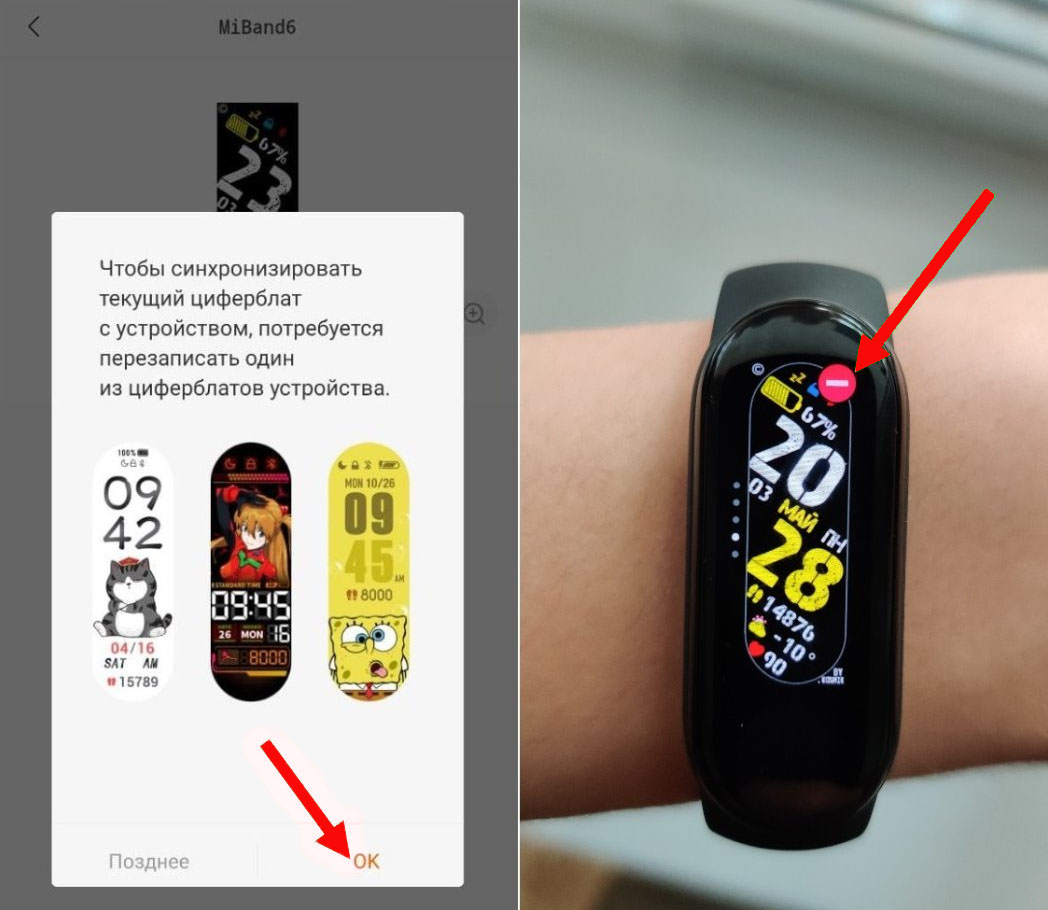
Откуда скачать циферблаты для Mi Band 6
Помимо Mi Fit есть множество специальных приложений и сайтов, работающих с циферблатами для разных гаджетов. В наиболее простом случае выбранный вотчфейс сразу загрузится в нужном виде и потом передастся на часы так, как это происходит в Mi Fit (читайте выше). Другой вариант скачивания разберем на примере известного сайта циферблатов amazfitwatchfaces.com. Этот сайт хорош тем, что там есть самые разные темы для умного браслета Mi Band 6 и постоянно появляются новые. Перейдите в этот раздел и выберите нужный вам язык сверху, а в боковом меню выберите интересующую вас категорию, например «Новые» или «Топ».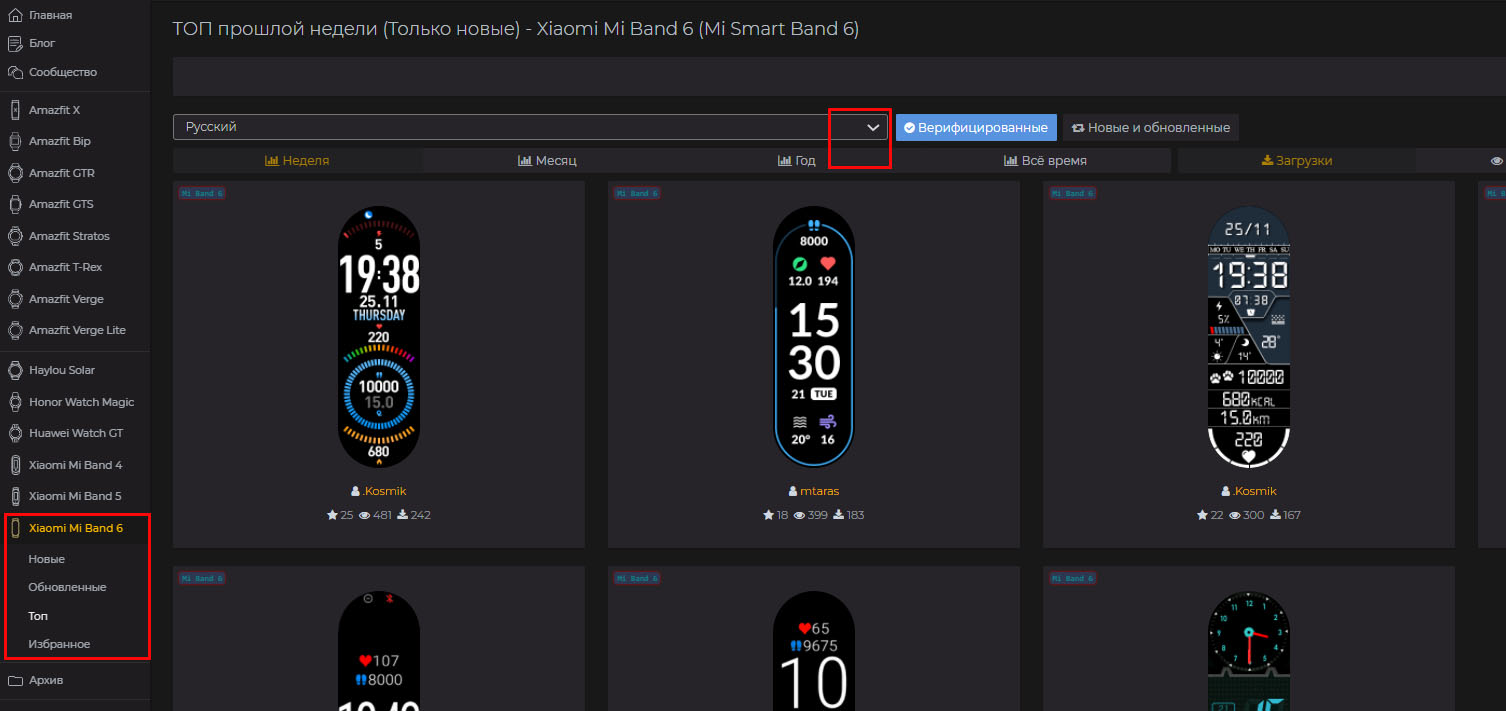 Чтобы скачать файл вотчфейса, кликните по нему и нажмите кнопку «Загрузить». Теперь кликните по той кнопке, которая соответствует нужному вам языку. Например, файл с русскоязычной версией обычно оканчивается так «_rus» или «_ru», также может не быть никаких пометок, если вы изначально задали фильтр русского языка. Некоторые циферблаты существуют только на одном языке, поэтому выбирать будет не из чего. Вообще при просмотре циферблатов все его версии прописаны в строке «Языки циферблата». Кликните по нужному вам файлу и после загрузки найдите его в скачанных файлах. Обратите внимание, что файлы сохраняются в формате .bin, для установки которых на фитнес-браслет вам понадобится подходящее приложение. Об этом мы подробнее поговорим дальше.
Чтобы скачать файл вотчфейса, кликните по нему и нажмите кнопку «Загрузить». Теперь кликните по той кнопке, которая соответствует нужному вам языку. Например, файл с русскоязычной версией обычно оканчивается так «_rus» или «_ru», также может не быть никаких пометок, если вы изначально задали фильтр русского языка. Некоторые циферблаты существуют только на одном языке, поэтому выбирать будет не из чего. Вообще при просмотре циферблатов все его версии прописаны в строке «Языки циферблата». Кликните по нужному вам файлу и после загрузки найдите его в скачанных файлах. Обратите внимание, что файлы сохраняются в формате .bin, для установки которых на фитнес-браслет вам понадобится подходящее приложение. Об этом мы подробнее поговорим дальше.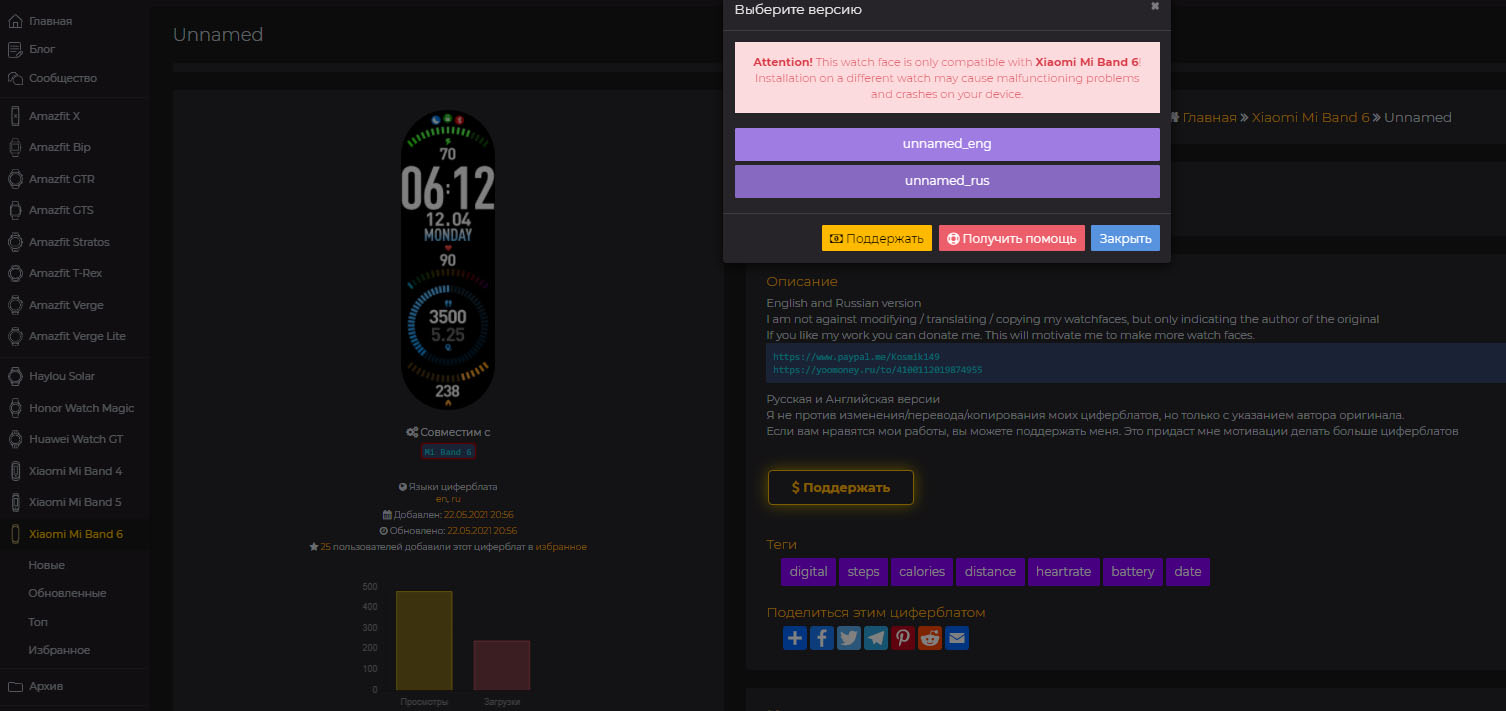 Если вы хотите сразу скачать файл на телефон, тогда при открытии сайта с телефона пролистайте вправо предложенные варианты умных часов, пока не найдете Mi Band 6, или введите название браслета в строке поиска, или нажмите на значок списка слева вверху и найдите нужный вам раздел в нем. В остальном действия по скачиванию такие же.
Если вы хотите сразу скачать файл на телефон, тогда при открытии сайта с телефона пролистайте вправо предложенные варианты умных часов, пока не найдете Mi Band 6, или введите название браслета в строке поиска, или нажмите на значок списка слева вверху и найдите нужный вам раздел в нем. В остальном действия по скачиванию такие же.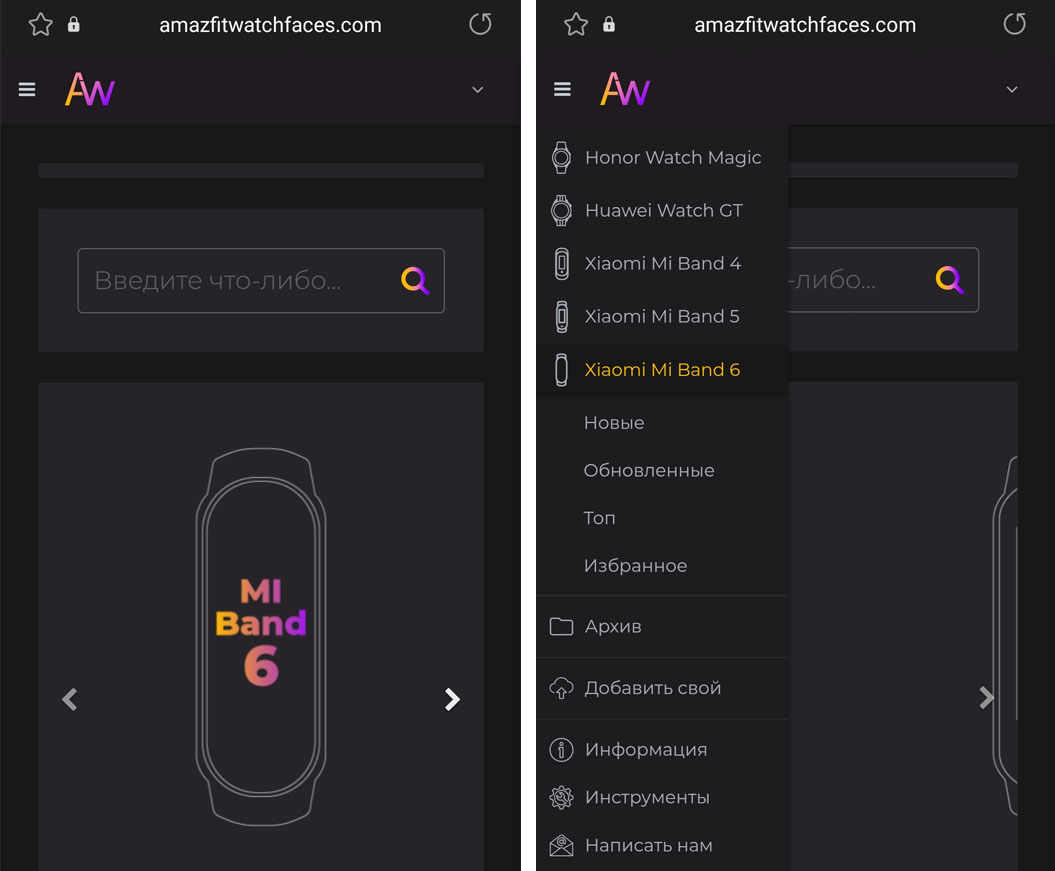
Как установить скачанный файл циферблата на Mi Band 6
Для установки скачанного файла в формате .bin (см. выше) вам понадобится какое-либо приложение. Рассмотрим процедуру установки на примере программы «Mi Band 5 — Циферблаты для Xiaomi Mi Band 5». Найдите это приложение в своем магазине, например в «Play Маркет», и установите. После установки в открытом приложении нажмите значок списка в левом нижнем углу экрана и кликните по строке «Установить свой циферблат».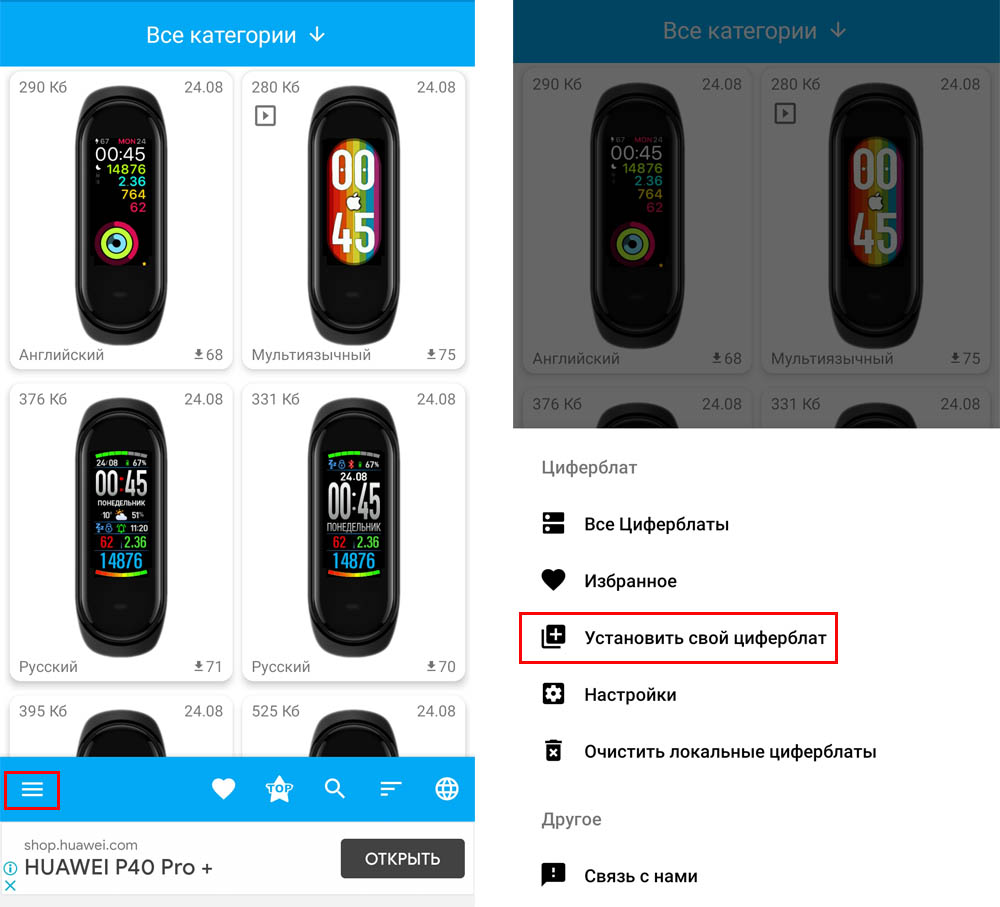 В открывшемся после этого окне приложение предложит вам загрузить файл с рашсирением .bin, который вы скачали ранее. Кликните по кнопке «Выбрать .bin файл» и разыщите в папках скачанный файл циферблата (чаще всего они сохраняются в папке Download). При правильной загрузке красная галочка изменит цвет на зеленый. Вторым шагом нажмите кнопку «Выбрать картинку», так как программе требуется изображение для превью циферблата. Если у вас такой картинки нет, выберите любую другую. На последнем шаге нажмите кнопку «Добавить циферблат в Mi Fit».
В открывшемся после этого окне приложение предложит вам загрузить файл с рашсирением .bin, который вы скачали ранее. Кликните по кнопке «Выбрать .bin файл» и разыщите в папках скачанный файл циферблата (чаще всего они сохраняются в папке Download). При правильной загрузке красная галочка изменит цвет на зеленый. Вторым шагом нажмите кнопку «Выбрать картинку», так как программе требуется изображение для превью циферблата. Если у вас такой картинки нет, выберите любую другую. На последнем шаге нажмите кнопку «Добавить циферблат в Mi Fit».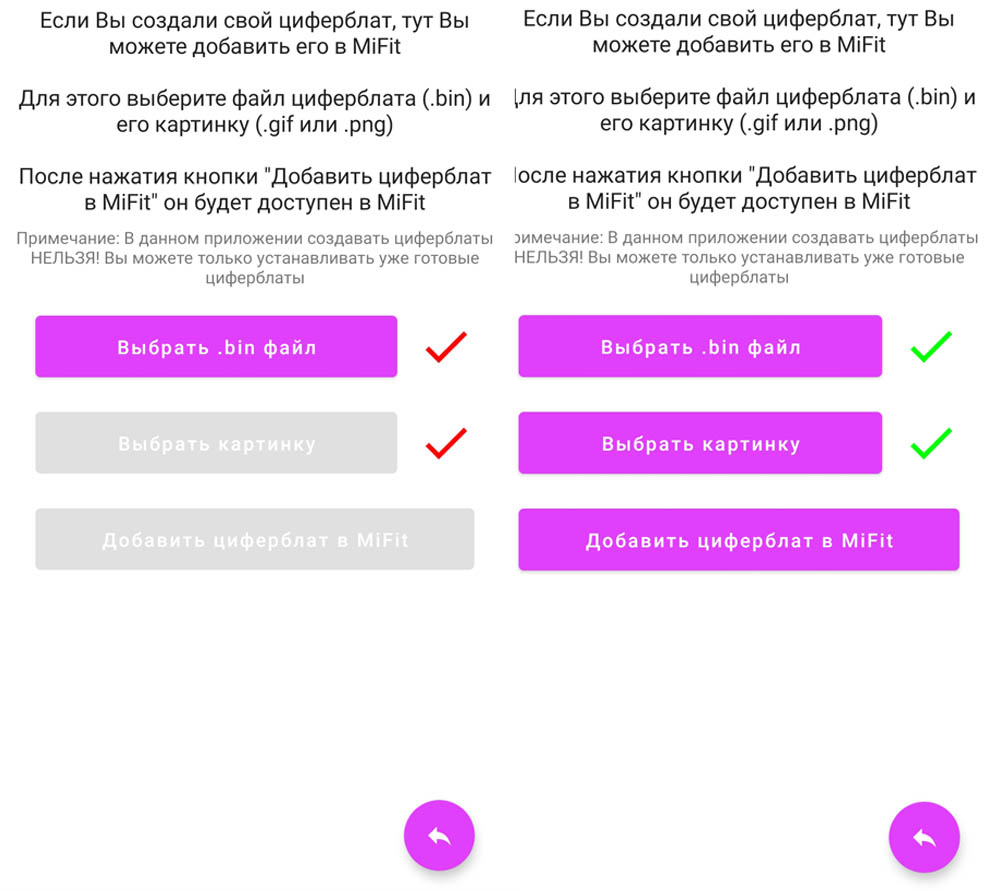 Перед вами появится еще одно окно, в котором предлагается открыть Mi Fit, с вкладки «Профиль» открыть раздел Mi Band 6, найти там уже известный вам раздел с циферблатами «Магазин» и в нем переключиться на вкладку «Администратор». Проделайте все эти действия и найдите там свой циферблат в папке «Локальные». Для его установки на умный браслет нажмите кнопку «Синхронизировать циферблат» (убедитесь, что браслет подключен к телефону и находится рядом с ним) и дождитесь окончания процесса. Если у вас в памяти браслета было свободное место, то новый циферблат появится на часах, иначе вначале удалите какой-либо из уже установленных, как описано выше в одноименном разделе.
Перед вами появится еще одно окно, в котором предлагается открыть Mi Fit, с вкладки «Профиль» открыть раздел Mi Band 6, найти там уже известный вам раздел с циферблатами «Магазин» и в нем переключиться на вкладку «Администратор». Проделайте все эти действия и найдите там свой циферблат в папке «Локальные». Для его установки на умный браслет нажмите кнопку «Синхронизировать циферблат» (убедитесь, что браслет подключен к телефону и находится рядом с ним) и дождитесь окончания процесса. Если у вас в памяти браслета было свободное место, то новый циферблат появится на часах, иначе вначале удалите какой-либо из уже установленных, как описано выше в одноименном разделе.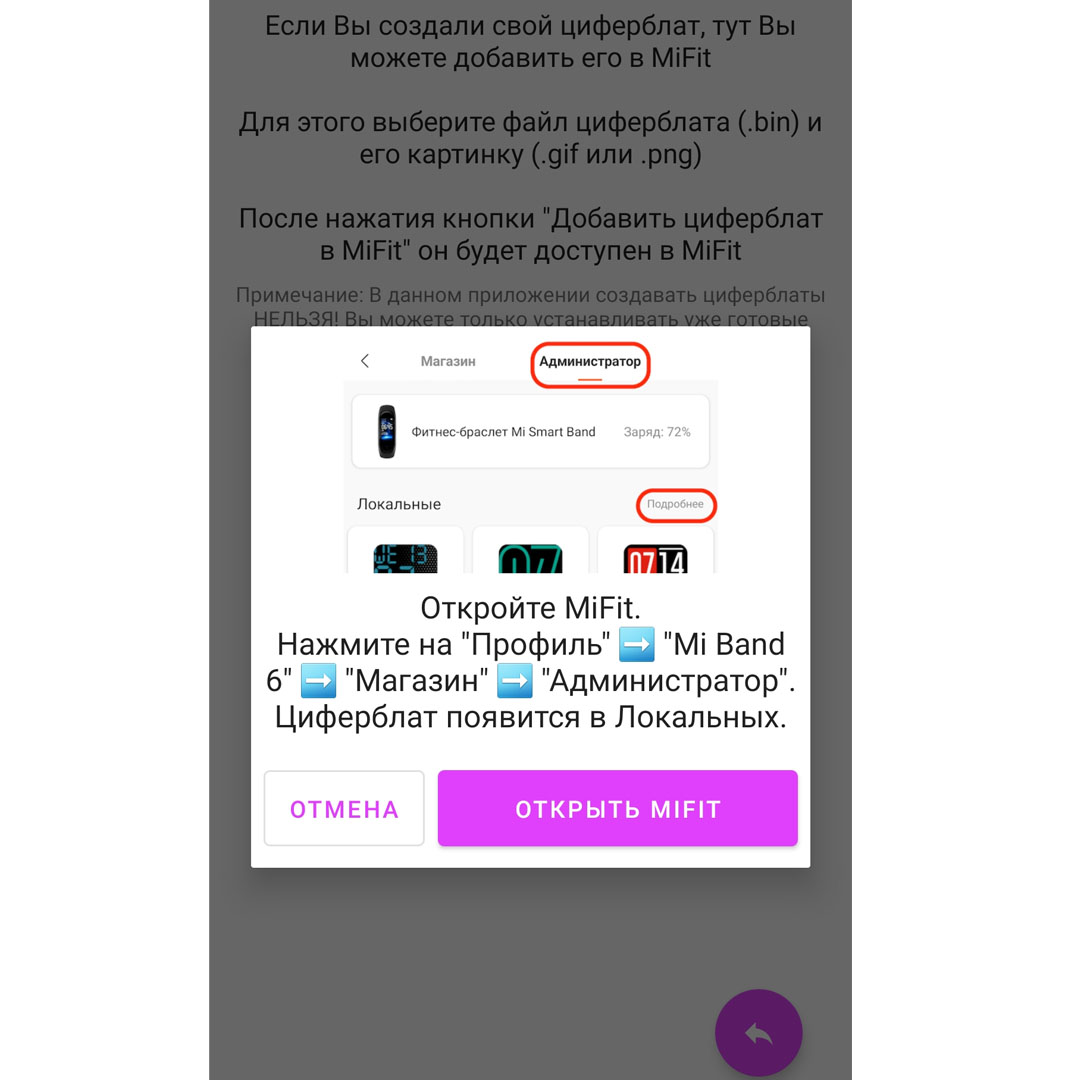
Как создать свой циферблат для Mi Band 6
Среди всех категорий тем магазина Mi Fit есть так называемые кастомные или пользовательские циферблаты, для которых доступны небольшие настройки. Откройте любой из них в категории Custom dial. Первым делом вы можете изменить цвет шрифта при помощи имеющейся палитры цветов. При этом изменится цвет даты, числа шагов и другой информации, высвечиваемой на браслете.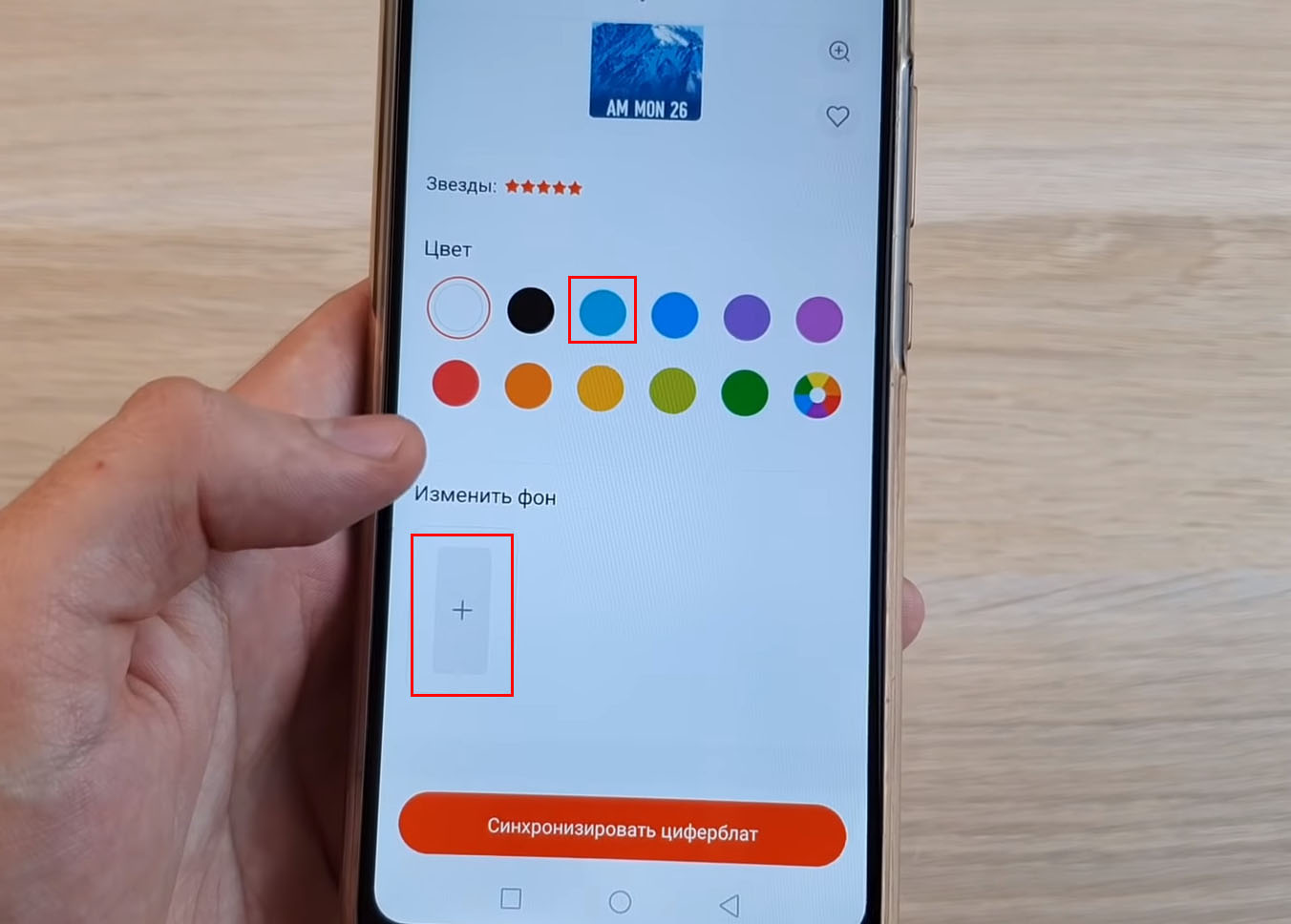 Также вы можете загрузить свою картинку в качестве фона циферблата. Для этого нажмите значок плюса в разделе «Изменить фон» и выберите способ загрузки картинки. Вы можете выбрать готовые варианты с телефона или же сделать снимок сейчас. После этого отредактируйте картинку, чтобы она вошла на экран вашего фитне-браслета и затем нажмите кнопку «Синхронизировать циферблат».
Также вы можете загрузить свою картинку в качестве фона циферблата. Для этого нажмите значок плюса в разделе «Изменить фон» и выберите способ загрузки картинки. Вы можете выбрать готовые варианты с телефона или же сделать снимок сейчас. После этого отредактируйте картинку, чтобы она вошла на экран вашего фитне-браслета и затем нажмите кнопку «Синхронизировать циферблат».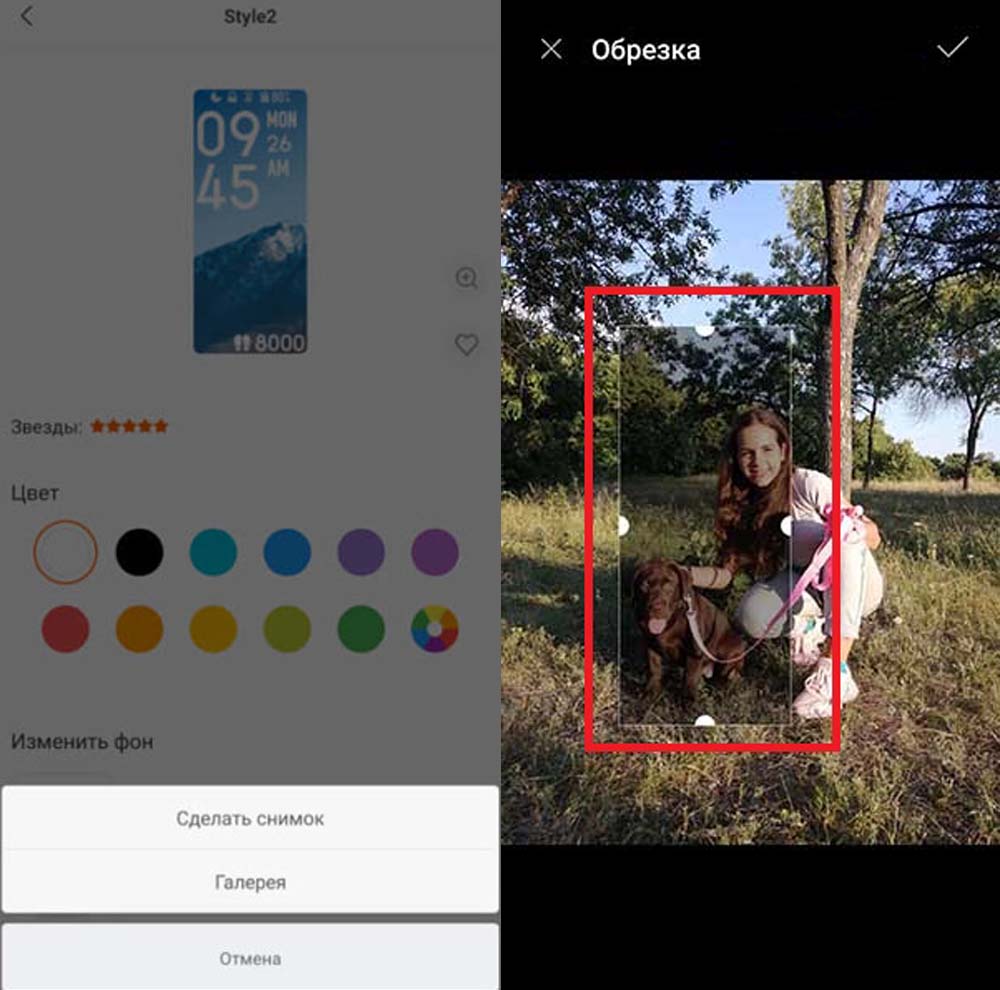 На этом мы завершаем нашу статью по работе с циферблатами для фитнес-браслета Mi Band 6. Не забывайте, что умный гаджет появился на рынке недавно, то есть в дальнейшем будет появляться больше новых интересных фотчфейсов и возможностей по их изменению.
На этом мы завершаем нашу статью по работе с циферблатами для фитнес-браслета Mi Band 6. Не забывайте, что умный гаджет появился на рынке недавно, то есть в дальнейшем будет появляться больше новых интересных фотчфейсов и возможностей по их изменению.







